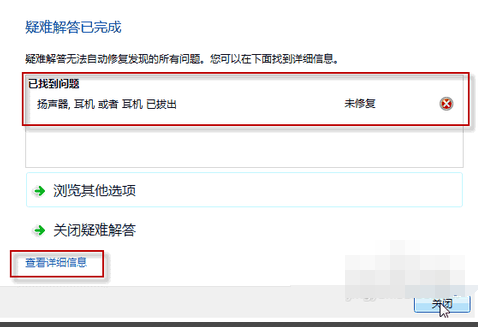win7电脑插音响没声音怎么设置方法?外接音响可以让用户更好的体验音频或者视频,但是在win7系统中,有的用户电脑外接入音响没声音,那要怎么设置恢复声音呢?
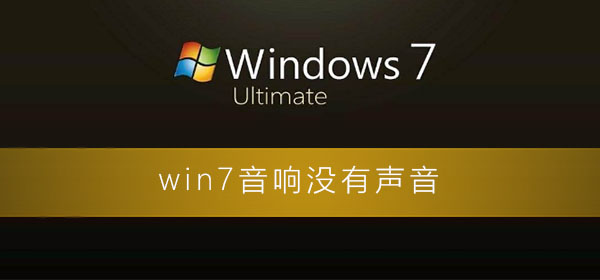
win7音响没有声音的设置教程:
1、打开开始菜单,控制面板;在系统和安全中,选查找并解决问题
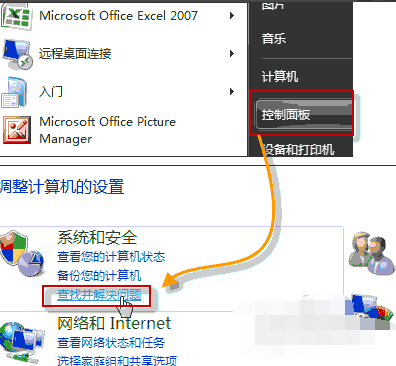
2、打开硬件和声音,在声音选项下,选择播放音频;在播放音频对话框中,点击下一步
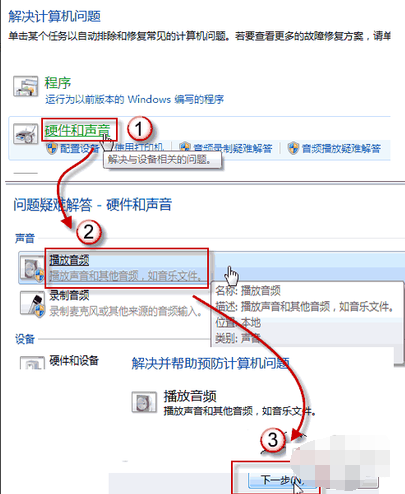
3、在故障对话框中,选择 Headphones,并点击下一步;此时,它会给出诊断信息:外设没有插上;并给出修复建议:插上扬声器或耳机。
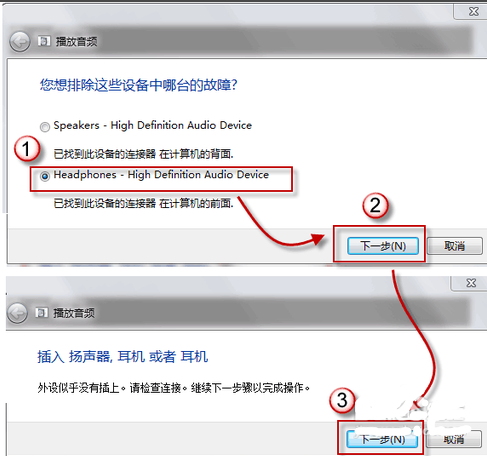
4、此时,如果插入耳机或扬声器,并点击下一步按钮,系统会自动更改修复,并给处如下对话框
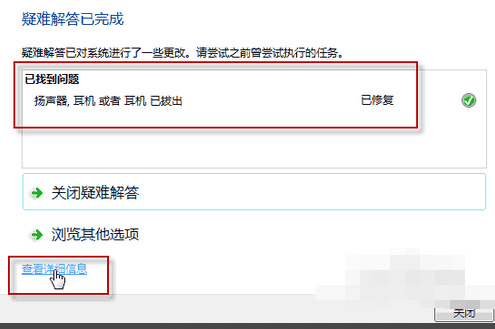
5、而如果您没有插上耳机或扬声器,直接点击下一步按钮,系统信息则会变成如下内容